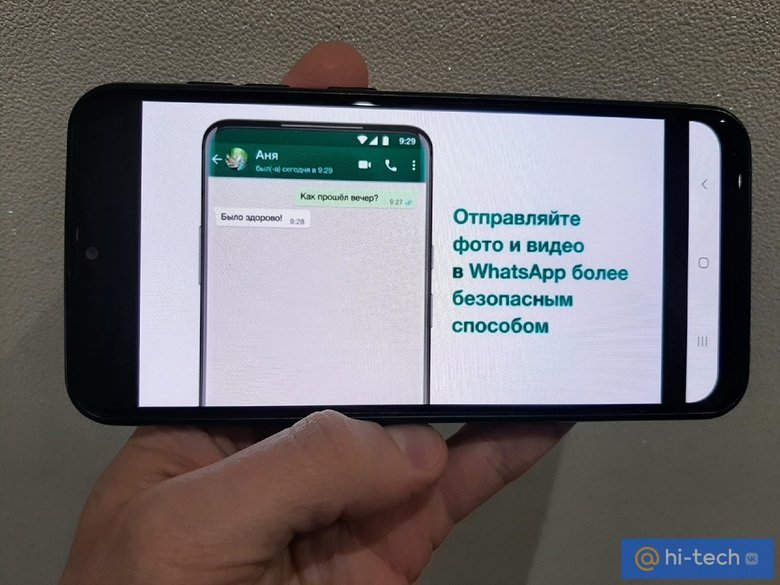
Функция исчезающих сообщений, в первую очередь, призвана помочь тем пользователям, которые хотят сохранить конфиденциальность личной переписки. Первыми эту фишку по достоинству смогли оценить пользователи Snapchat, а затем идею постепенно подхватили и начали внедрять один за другим остальные мессенджеры. Самая же продуманная реализация на сегодняшний день, пожалуй, пока остается за Telegram. Кому же ещё, как не ему, удерживать лидерство в плане анонимности?
Общаясь в секретном чате, пользователи данной платформы могут самостоятельно настраивать время, через которое сообщение удалится не только у собеседника, но и со всех серверов Telegram. А при попытке получателя сделать скриншот самоуничтожающегося сообщения, все участники переписки в Telegram получают соответствующее уведомление.
Разработчики WhatsApp тоже не остались в стороне. В ноябре прошлого в официальном блоге мессенджера объявили, что теперь при включении функции исчезающих сообщений в настройках индивидуальных чатов, переписка в них будет храниться только в течение семи дней.
Однако главная идея разработчиков WhatsApp тогда состояла, в основном, не в поддержке конфиденциальности пользователей, а лишь в том, чтобы помочь избавиться от переписки, которая не представляет особой ценности из-за своего срока давности. Если же вы хотели сохранить секретность пересылаемых медиафайлов, — это не работало, ведь даже после удаления файлов из чата они по умолчанию сохранялись еще и в галерее получателя.
Недавно в WhatsApp решили исправить эту проблему, и теперь все пользователи мессенджера могут воспользоваться функцией однократного просмотра медиафайлов. При ее включении, любые отправленные вами фото или видеофайлы исчезают из чата сразу после того, как ваш собеседник их увидит. Рассказываем как воспользоваться новой фишкой.
Как отправить медиафайл в WhatsApp для однократного просмотра:
- Обновите Whatsapp до последней версии;
- Выберите чат с собеседником;
- Нажмите на скрепку, если хотите отправить файл из галереи или значок камеры в том случае, если хотите отправить новое фото или видео;
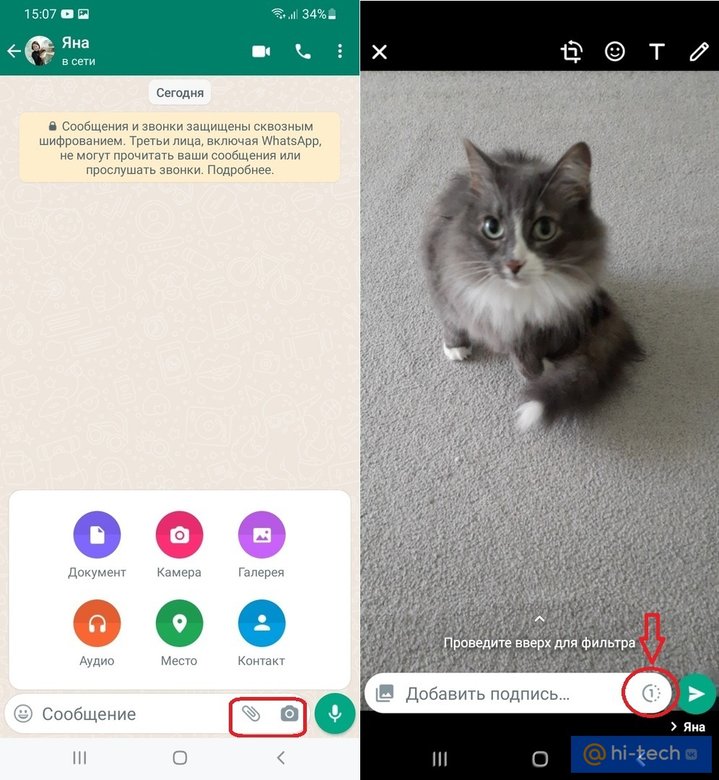
- Слева от кнопки отправки сообщения нажмите на единичку в сером кружке;
- После этого кружок станет зеленым, а вы получите уведомление о том, что файл можно будет просмотреть только один раз;
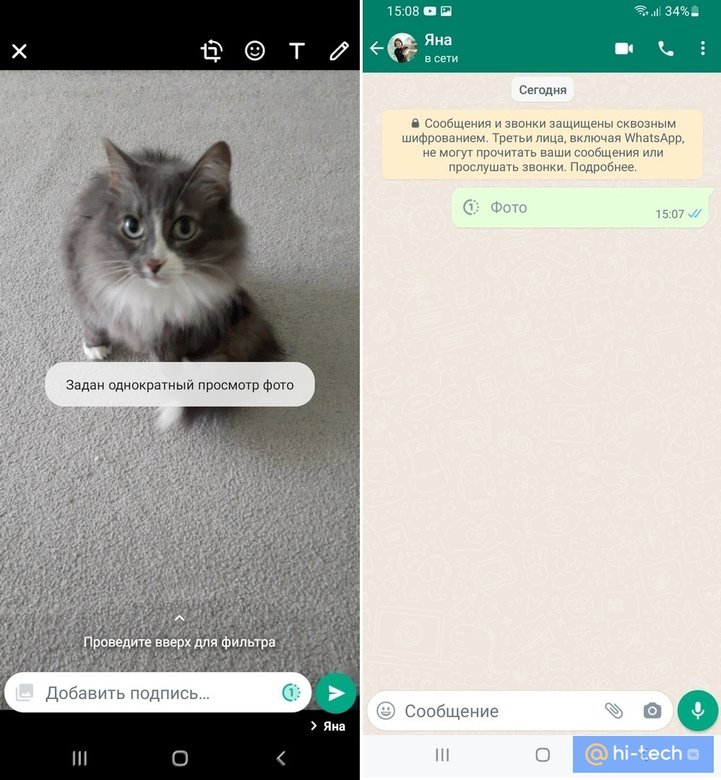
- Сразу после отправки, файл исчезнет из чата отправителя, а второй собеседник получит его в скрытом виде. Единичка в кружке поверх файла напоминает получателю о том, что файл можно просмотреть только один раз;
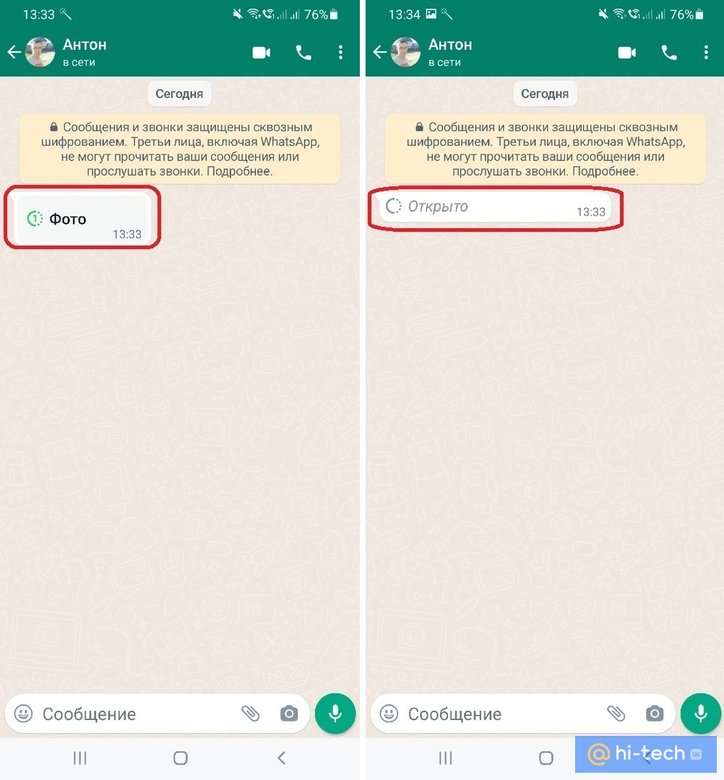
- После однократного просмотра файла, у всех собеседников на его месте останется только уведомление о том, что файл был открыт. Но помните — рассчитывать на то, что вы увидите открывал ли получатель ваши файлы или нет, вы сможете только в том случае, если в настройках конфиденциальности собеседника будет включена функция отчетов о прочтении.
Заключение
Несмотря на несомненное удобство функции однократной отправки файлов и попытку разработчиков WhatsApp сделать ваше общение более конфиденциальным, не забывайте о том, что у получателя ваших файлов всегда остается возможность сделать скриншот своего экрана — никаких уведомлений вы об этом не получите. Поэтому отправляйте файлы только тем, кому вы действительно доверяете.
И еще один немаловажный момент. Если ваш собеседник сочтет отправленный вами файл непристойным и во время просмотра нажмет на кнопку «Пожаловаться», то такой файл будет отправлен в WhatsApp для рассмотрения, несмотря на то, что являтеся самоуничтожающимся.
Это тоже интересно:





